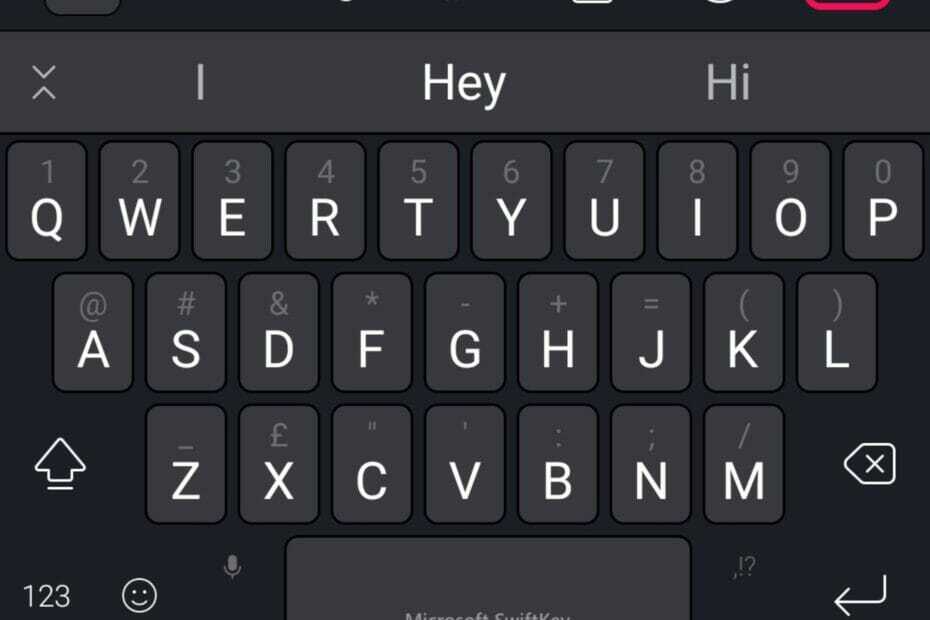- Applikationshvidlistepolitikken hjælper dig med at sikre din Windows 10-pc mod malware-invasioner.
- Det er muligt at konfigurere denne proces på din computer direkte fra Windows-indstillingerne.
- AppLocker vil også hjælpe dig med at oprette denne procedure og beskytte dit system.
- Du kan finde flere indsigtsfulde anvisninger i vores løsning nedenfor.

xINSTALLER VED AT KLIKKE PÅ DOWNLOAD FIL
Denne software vil reparere almindelige computerfejl, beskytte dig mod filtab, malware, hardwarefejl og optimere din pc til maksimal ydeevne. Løs pc-problemer og fjern virus nu i 3 nemme trin:
- Download Restoro PC Repair Tool der følger med patenterede teknologier (patent tilgængeligt her).
- Klik Start scanning for at finde Windows-problemer, der kan forårsage pc-problemer.
- Klik Reparer alle for at løse problemer, der påvirker din computers sikkerhed og ydeevne.
- Restoro er blevet downloadet af 0 læsere i denne måned.
Hvis du virkelig ønsker at beskytte din Windows 10-pc mod malware og ukendte ledelsesfiler, så er den bedste løsning at oprette en applikationshvidlistepolitik. I denne guide vil du tjekke en detaljeret artikel om, hvordan du gør det.
Applikationshvidliste er en af de bedste fremgangsmåder, som bruges af it-administratorer til at forhindre deres systemer i at køre ikke-godkendte eksekverbare programmer eller filer på deres system.
Selv hjemmebrugerne kan også drage fordel af whitelisting-funktionen for at sikre fuld beskyttelse mod malware eller ransomware.
Whitelisting-funktionen blev først introduceret i Windows XP, og efter traditionen er denne funktion også tilgængelig i Windows 10, et nyligt lanceret operativsystem af Microsoft.
Hvis du er den, der kører Windows 10 på din computer eller bærbare computer, skal du kontrollere følgende muligheder, som du skal overveje at bruge på dine pc'er.
Hvordan opretter jeg en applikationshvidlistepolitik i Windows 10?
1. Opret manuelt en applikationshvidlistepolitik
- Type secpol.msc i Windows 10 Start Menu søgelinje.

- Under Sikkerhedsindstillinger, naviger til Politikker for softwarebegrænsning og klik på den.
- Højreklik på Politikker for softwarebegrænsning og klik på Nye softwarebegrænsningspolitikker at lave en ny politik.

- Du kan dobbeltklikke på Håndhævelse, Udpeget filtype, og Betroede udgivere.

Ved hjælp af softwarebegrænsningspolitikker. Du kan gøre følgende:
- Hvidliste applikationer eller programmer
- Bekæmp malware
- Reguler, hvilke ActiveX-objekter der kan downloades
- Kør kun digitalt signerede scripts
- Håndhæv, at kun godkendt software er installeret på systemcomputere
- Lås en maskine
Når du er færdig med alle disse trin, skal du gå over til Sikkerhedsniveau mappe under Software Restriction Policies.
Under Sikkerhedsniveau mappe, vil du se følgende tre muligheder:
- Ikke tilladt
- Grundlæggende bruger
- Ubegrænset
Vores krav er at hvidliste applikationerne eller programmerne og for det skal du dobbeltklikke på Ikke tilladt mulighed og klik på Indstillet som standard knappen i det nye vindue.
2. Brug Windows AppLocker til hvidlisteapplikation
- Gå til Lokal sikkerhedspolitik,
- Under Sikkerhedsindstillinger Klik på Applikationskontrolpolitikker.
- Vælge AppLocker.

Antag, at du vil oprette en regel for den pakkede app, derefter pakkede app-regler og højreklikke på "Opret ny regel” og udfyld præferencerne i henhold til dine krav.
Windows AppLocker, tillade eller blokerer bestemte brugere i at installere eller bruge et bestemt program. Du kan opnå dette resultat ved at bruge regler for hvidliste.
Det giver administratorer fuld kontrol over, hvilke programmer og filer brugere kan køre. Disse omfatter scripts, eksekverbare filer, DLL'er, Windows Installer-filer, Pakkede app-installatører og Pakket App
Ved hjælp af Windows AppLocker kan du blokere Windows Store-apps og blokere ældre. Men denne funktion findes kun i Pro- og Enterprise-udgaverne af Windows 10.
3. Opret hvidlisteapplikation ved hjælp af tredjepartssoftware
Tredjepartssoftware er også tilgængelig til at hvidliste applikationen. Nogle af de populære navne er CryptoPrevent og VoodooShield.
Hvis du er hjemmebruger, skal du installere Enhanced Mitigation Experience Toolkit, det er et freeware-værktøj, der hjælper administratorer med at have fuld kontrol over tredjeparts plugins eller apps.
Hvorfor prøver du ikke denne guide og lad os vide, hvis du har spørgsmål relateret til den ved at efterlade en kommentar nedenfor.
 Har du stadig problemer?Løs dem med dette værktøj:
Har du stadig problemer?Løs dem med dette værktøj:
- Download dette PC-reparationsværktøj bedømt Great på TrustPilot.com (download starter på denne side).
- Klik Start scanning for at finde Windows-problemer, der kan forårsage pc-problemer.
- Klik Reparer alle for at løse problemer med patenterede teknologier (Eksklusiv rabat til vores læsere).
Restoro er blevet downloadet af 0 læsere i denne måned.